tmp文件怎么打开(如何打开临时文件(tmp))
ydylaoshi
2025-02-25
| 转藏
大
中
小
展开全文
在电脑使用过程中,我们经常会遇到各种类型的文件,其中tmp文件就是其中一种。tmp文件是一种临时文件,通常用于存储程序运行时产生的临时数据。然而,有时候我们可能需要打开这些tmp文件,以便查看其中的内容。那么,tmp文件怎么打开呢?下面,我将为大家详细介绍打开tmp文件的方法。 首先,我们需要了解tmp文件的特点。tmp文件是一种二进制文件,它可能包含可执行代码、文本、图片等多种数据。由于tmp文件是临时文件,因此它的格式可能因程序而异。下面,我们将介绍几种常见的tmp文件打开方法。 一、使用默认程序打开在Windows系统中,我们可以通过以下步骤打开tmp文件: (1)右键点击tmp文件,选择“打开方式”。 (2)在弹出的“打开方式”窗口中,选择一个合适的程序,如记事本、文本编辑器等。 (3)点击“确定”按钮,即可打开tmp文件。在macOS系统中,打开tmp文件的方法与Windows类似。右键点击tmp文件,选择“打开方式”,然后选择一个合适的程序。 二、使用第三方软件打开如果默认程序无法打开tmp文件,我们可以尝试使用第三方软件。以下是一些常用的第三方软件: (1)HxD:HxD是一款功能强大的十六进制编辑器,可以打开、编辑各种二进制文件,包括tmp文件。 (2)010 Editor:010 Editor是一款专业的十六进制编辑器,支持打开、编辑各种二进制文件。 (3)WinHex:WinHex是一款功能强大的数据恢复工具,同时也可以打开、编辑tmp文件。使用第三方软件打开tmp文件的步骤如下: (1)下载并安装相应的第三方软件。 (2)打开软件,选择“文件”菜单,然后点击“打开”。 (3)在弹出的文件选择窗口中,找到并选择tmp文件,点击“打开”按钮。 三、使用在线工具打开如果没有安装任何软件,我们可以尝试使用在线工具打开tmp文件。以下是一些在线工具: (1)Online Hex Editor:这是一个在线的十六进制编辑器,可以打开、编辑tmp文件。 (2)BinaryTranslator:这是一个在线的二进制翻译器,可以将tmp文件转换为可读的文本格式。使用在线工具打开tmp文件的步骤如下: (1)在浏览器中搜索“在线十六进制编辑器”或“在线二进制翻译器”。 (2)选择一个合适的在线工具,并按照提示上传tmp文件。 (3)根据工具的功能,查看tmp文件的内容。 总之,tmp文件可以通过多种方式打开。在实际操作中,我们可以根据自己的需求选择合适的方法。需要注意的是,由于tmp文件可能包含敏感信息,因此在使用过程中要确保文件的安全性。
本站是提供个人知识管理的网络存储空间,所有内容均由用户发布,不代表本站观点。请注意甄别内容中的联系方式、诱导购买等信息,谨防诈骗。如发现有害或侵权内容,请点击一键举报。
转藏
分享
QQ空间
QQ好友
新浪微博
微信
献花(0)
+1
来自:
ydylaoshi
>
《学习》
举报/认领
上一篇:
下一篇: